作者:手机用户2602919547 | 来源:互联网 | 2023-06-30 13:29
大家都知道,说到圆环图,想必很多朋友都很熟悉,当我们使用wps表格处理一些数据的时候,常常会用到圆环图来展示某些数据的占比情况,这样比起单一的数字,图表更能清晰明了的将数据展示出来
大家都知道,说到圆环图,想必很多朋友都很熟悉,当我们使用wps表格处理一些数据的时候,常常会用到圆环图来展示某些数据的占比情况,这样比起单一的数字,图表更能清晰明了的将数据展示出来。那么,wps表格怎么制作圆环图呢?感兴趣的朋友不要错过了。
方法步骤
1、首先打开一个业务人员的销售表;
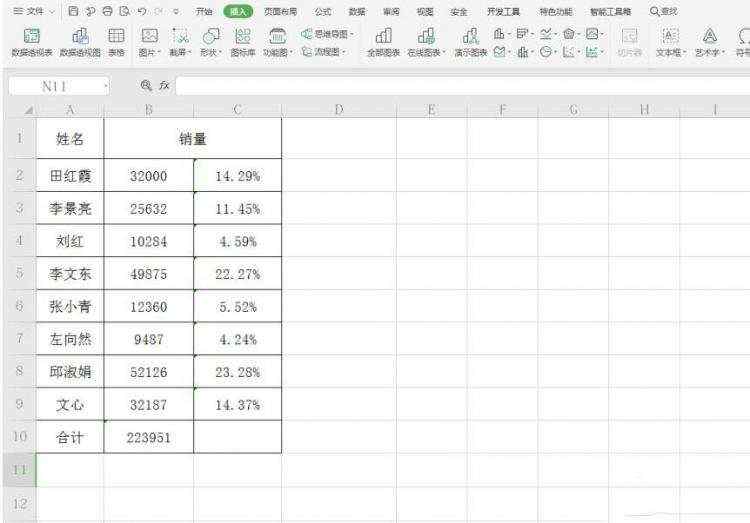
2、选中a列中的姓名单元格和c列中的销售百分比单元格;
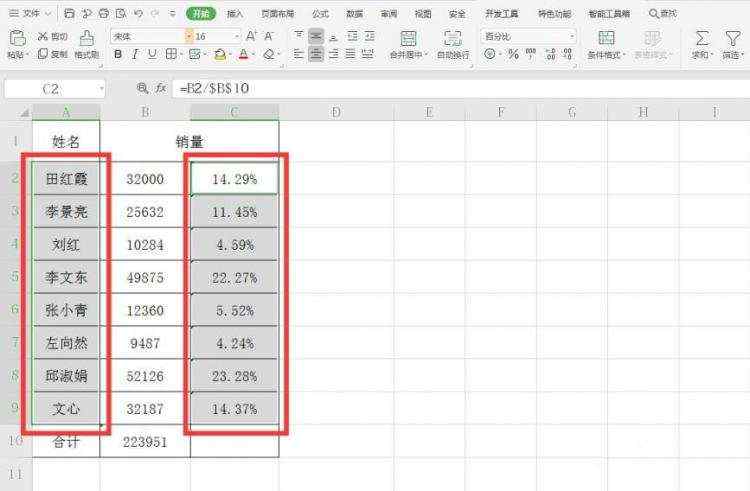
3、点击工具栏【插入】选项下的【全部图表】;
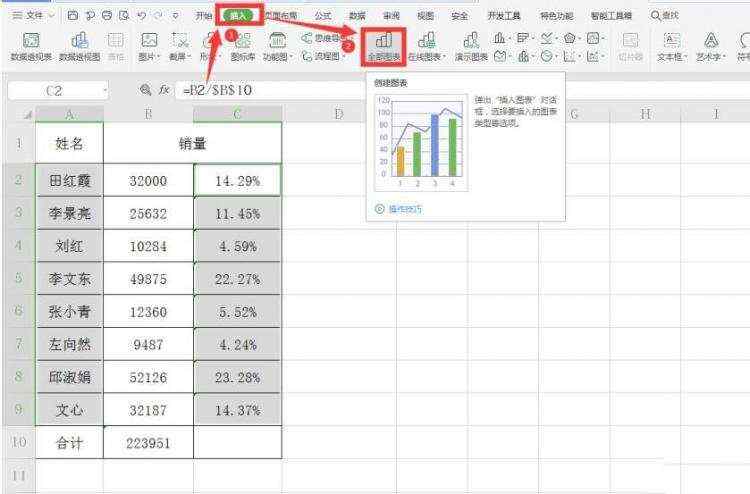
4、在弹出的对话框中,点击左侧的“饼图”,选择最后一个“圆环图”;
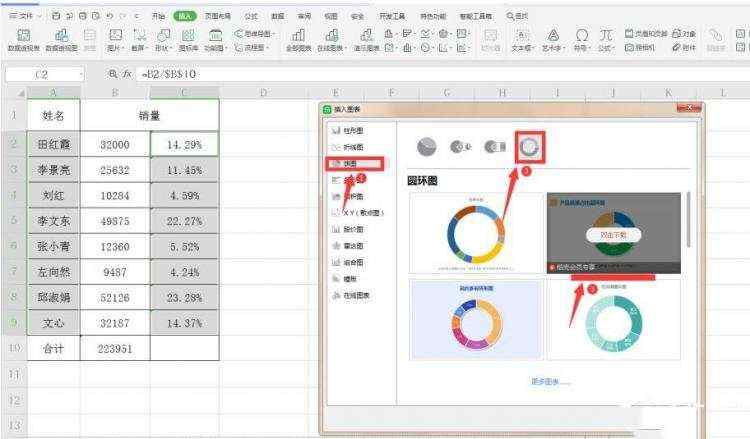
5、这样一个完整的圆环图就制作完成了。
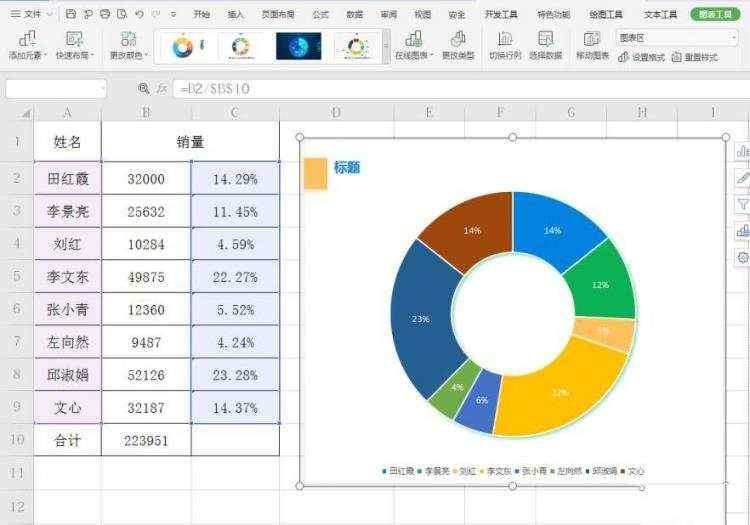
本文转载自http://www.xitongzhijia.net/xtjc/20200810/185449.html